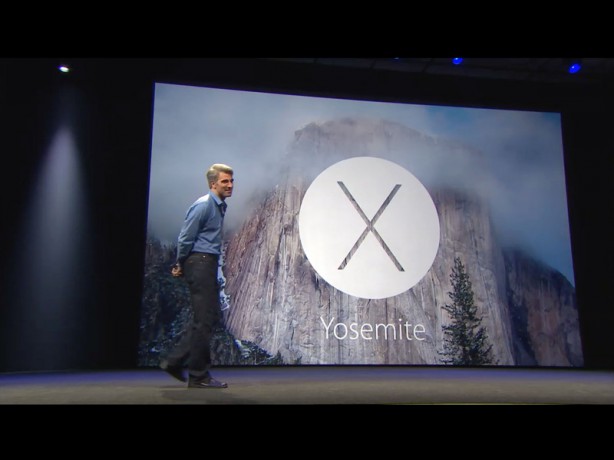Tra poche ore Apple rilascerà la prima beta pubblica di OS X Yosemite. Mai, in passato, Apple aveva consentito ai “non-sviluppatori” di installare una versine beta del suo sistema operativo per Mac, quindi si tratta di una novità inedita ma anche molto interessante per provare in anteprima Yosemite. Ovviamente, essendo una beta, ci saranno diversi bug e alcune app potrebbero non funzionare correttamente. Per questo motivo è bene prepararsi correttamente a questa installazione.
Ricordiamo che il Beta Program e permetterà agli utenti di provare in anteprima OS X Yosemite, prima della sua uscita ufficiale prevista per l’autunno. Il programma sarà disponibile solo per il primo milione di utenti che si iscriverà, ma contando che il numero degli utenti Mac è molto più basso rispetto agli utenti iPhone, la maggior parte degli interessati riuscirà a scaricare questa beta.
Chi è interessato può iscriversi da questa pagina (inserendo i dati dell’ID Apple) ed attendere informazioni da Apple.
Ora procediamo con i consigli!
Il primo consiglio è quello di non installare Yosemite beta sul computer principale, in quanto si tratta pur sempre di un sistema operativo in versione beta. Se avete un secondo Mac, magari non dedicato al lavoro, installate lì la beta di Yosemite.
Prima di fare qualsiasi cosa, è assolutamente necessario eseguire un backup del Mac. Il consiglio è quello di utilizzare Time Machine o una qualsiasi applicazione in grado di effettuare una copia precisa del vostro disco. Assicuratevi che tutti i vostri documenti e tutti i file importanti (foto, video…) vengano prima salvati in questo backup. Alternative a Time Machine sono SuperDuper!, BlackBlaze e Carbon Copy Clone.
Se non avete un Mac secondario su cui testare Yosemite, l’idea migliore è quella di installare la beta su un disco esterno. Dopo aver scaricato Yosemite, è sufficiente impostare come unità di installazione l’hard disk esterno per procedere in questo modo. Successivamente, dovete riavviare il Mac tenendo premuto il tasto Opzione della tastiera per poter poi selezionare l’avvio dal disco esterno e provare quindi Yosemite.
Se non avete un disco esterno, è possibile installare Yosemite su una nuova partizione del disco rigido interno. Ovviamente, non dovete rendere Yosemite il vostro sistema operativo principale. Per eseguire questa operazione seguite i passaggi elencati qui.
L’ultimo consiglio è quello di effettuare una installazione “pulita” di Yosemite. Successivamente potrete poi copiare i file e i dati che vi servono, con relativa migrazione da Mavericks.